巧用PPT滚动文本框
2018-03-07 20:02 责任编辑:砕月
现在许多非计算机老师都用PowerPoint2003来制作课件,对语文老师来说,在一张幻灯片中就有大量的文字,如何才能不将它分开,并能直接显示出来呢?我们可以用PPT来制作一个滚动的文本框,将内容放在文本框里,这就能阅读所有的内容,并且课件相当漂亮。在工具栏上点击右键,在弹出的菜单中选中“控件工具箱”打开“控件工具箱”,选择“文本框”工具添加一文本框,然后右击文本框选择“属性”,在“属性”窗口中点
现在许多非
在工具栏上点击右键,在弹出的菜单中选中“控件工具箱”打开“控件工具箱”,选择“文本框”工具添加一文本框,然后右击文本框选择“属性”,在“属性”窗口中点击“按分类序”,在“滚动”栏的“scrollbars”处设置为”2-fmscrdlbarsvertical”(见图)。
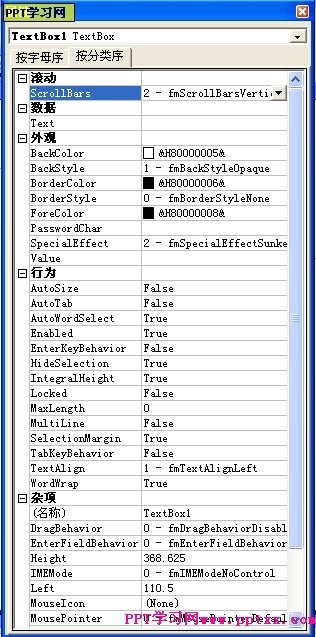
“行为”栏的“MultiLine”(多行的选择)处选择“True”。再回到文本框并右击,选择“文本框对象——编辑”,在文本框中输入内容。要修改文字大小,在文本框属性中,可“Font”进行字体设置,在“ForeColor”里设置颜色。如点击“Font”后的……,设置字体为隶书,字型为粗体,大小为三号,在此对话框中设置好文字的字体、字形和大小后,单击“确定”关闭对话框。
OK,一个能上下滚动的字幕就制作完毕,按F5键就能进行放映,并且在放映时能直接对内容进行修改。
小提示:
没有在放映状态,不能直接对内容进行修改。
小知识:ScrollBars栏各滚动方式
0-ScrollBarsNone 无滚动条
1-ScrollBarsHorzontal 水平滚动条
2-ScrollBarsVertical 垂直滚动条
3-ScrollBarsboth 水平和垂直滚动条
热门标签更多
相关推荐
-
-

成功经典投资案例分析ppt模板
今天为大家介绍一款成功经典投资案例分析ppt模板,有需要的可以来看看。更多下载请点击ppt家园。这是一款时尚清新的成功经典投资案例分析ppt模板,适用于商务类ppt模板制作。下载地址:成功经典投资案例分析ppt模板小......
2019-09-01
-
不带笔记本 PPT演示文档发布到网上进行播放
在实际使用PowerPoint的演示文稿过程中,往往需要与其它程序窗口的数据配合使用以增强演示的效果,可是用鼠标点击PowerPoint幻灯片放映菜单中的“观看幻灯片”选项,将启动默认的全屏放映模式,而在这种模式下则必须使用“Alt+Tab”或“Alt+Esc” 组合键与其它窗口切换。 其实,我们还可以这样操作,播放幻灯片时,先按住Alt键不放,再依次按下D、V键激活幻灯片播放,这时......
2018-03-06
-
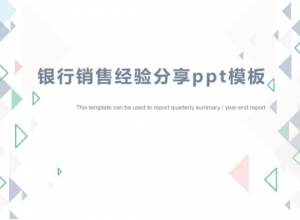
银行销售经验分享ppt模板
今天为大家介绍一款银行销售经验分享ppt模板,有需要的可以来看看。更多下载请点击ppt家园。这是一款时尚大气的银行销售经验分享ppt模板,适用于商务类ppt模板制作。下载地址:银行销售经验分享ppt模板小编推荐:联通......
2019-07-19
-
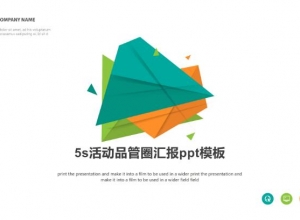
5s活动品管圈汇报ppt模板
今天为大家介绍一款5s活动品管圈汇报ppt模板,有需要的可以来看看。更多下载请点击ppt家园。这是一款简洁大气的5s活动品管圈汇报ppt模板,适用于行业类ppt模板制作。下载地址:5s活动品管圈汇报ppt模板小编推荐:税务......
2019-04-16
-
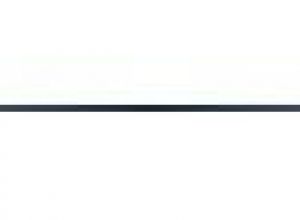
PPT如何绘制渐变型直线
PPT如何绘制渐变型直线?渐变型的直线通常用作分割线,很好看。在ppt模板(www.pptjia.com)中的实现步骤记录如下介绍,大家一起来看一下吧,有需要的朋友一起来学习一下吧。更多PPT教程尽在PPT家园,快来关注吧。(年......
2017-11-25
-

电商品牌运营计划ppt模板
今天为大家带来一款电商品牌运营计划ppt模板,有需要的可以来看看。更多下载请点击ppt家园。这是一款简洁大气的电商品牌运营计划ppt模板,适用于计划类ppt模板制作。下载地址:电商品牌运营计划ppt模板小编推荐:创业......
2019-01-08
-

社会实践汇报成果ppt模板
今天为大家介绍一款社会实践汇报成果ppt模板,有需要的可以来看看,更多下载请点击ppt家园。这是一款大气清新的社会实践汇报成果ppt模板,适用于教育类ppt模板制作。下载地址:社会实践汇报成果ppt模板小编推荐:旅行......
2019-05-03
-
选择PowerPoint 2013的几大优势
选择PowerPoint 2013的几大优势 如果你使用的是Win8系统除了常规的鼠标键盘操作,还支持超级触控,因此PPT2013也相应加入了该项功能。在界面右上角的“自定义访问工具栏”中可以把“鼠标/触摸”模式的切换按钮调出,通过它来切换两种模式。我们发现在触控模式下,整个软件界面变得更加干净,每个图标都被放大,以此来适应手指的操作。流行宽屏风 不知道从什么时候开始,这个世界......
2018-03-05
-
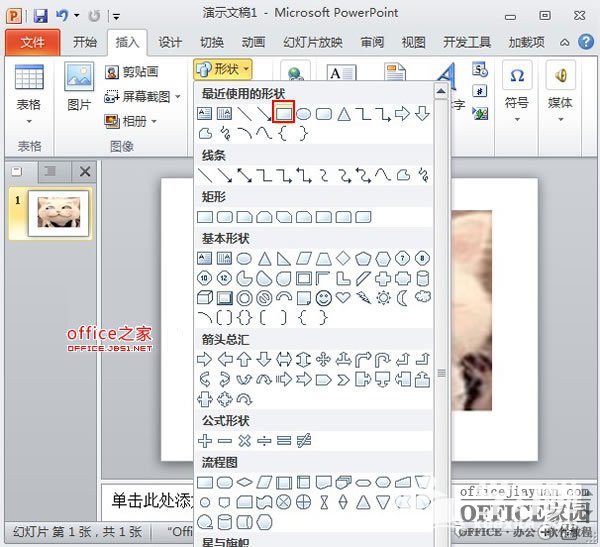
PPT2010中怎么利用透明遮罩手法突出图片某部分区域
在插入图片后在插入一个矩形形状,并对其进行颜色填充,另外一边也是同样的覆盖,复制粘贴即可,最后将图片进行局部透明覆盖。以下是学习啦小编为您带来的关于PPT2010中利用透明遮罩手法突出图片某部分区域,希望对您有所帮助。PPT2010中利用透明遮罩手法突出图片某部分区域操作步骤启动PowerPoint2010,插入图片之后,继续插入一个矩形形状。将矩形画出来,覆盖在图片的左侧,如图所示,单击形状填充......
2018-03-23
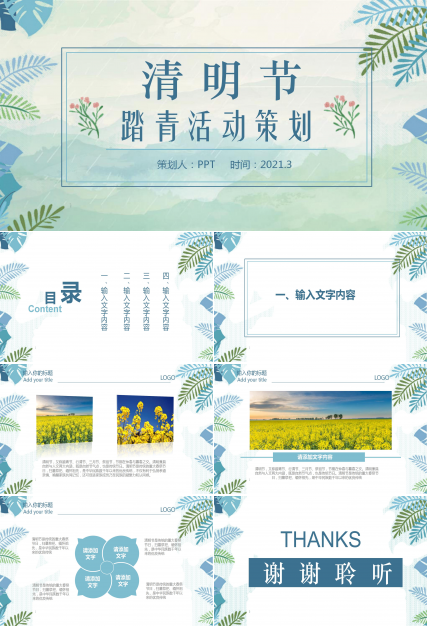

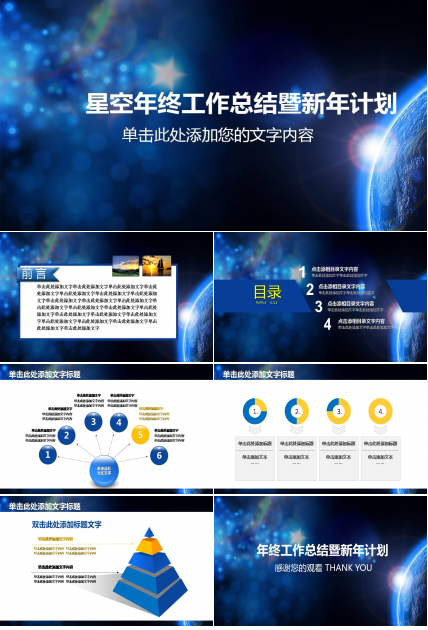

 扫码加微信客服有好礼
扫码加微信客服有好礼